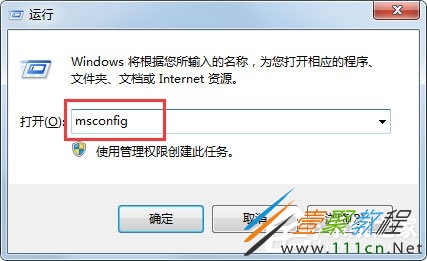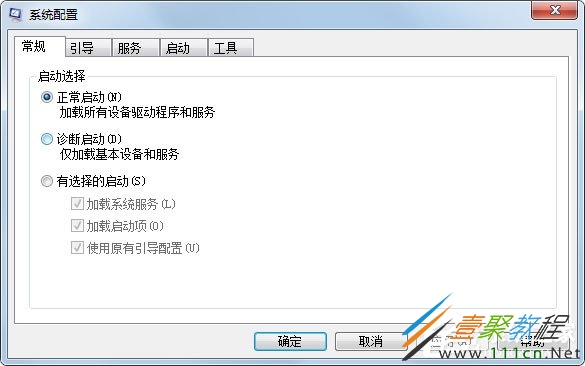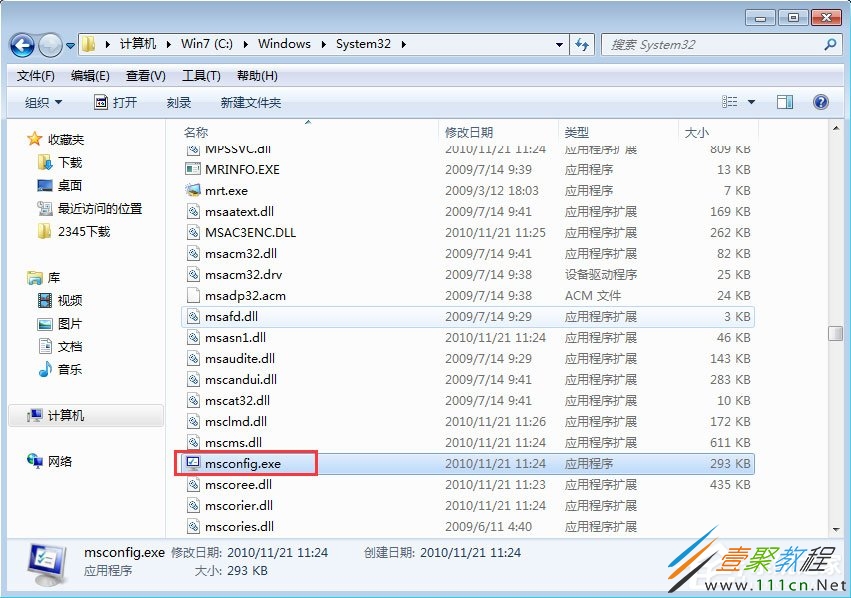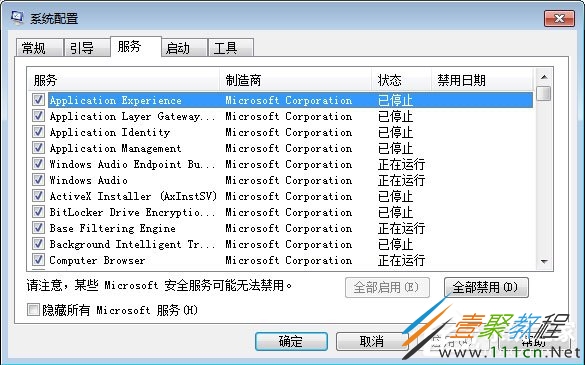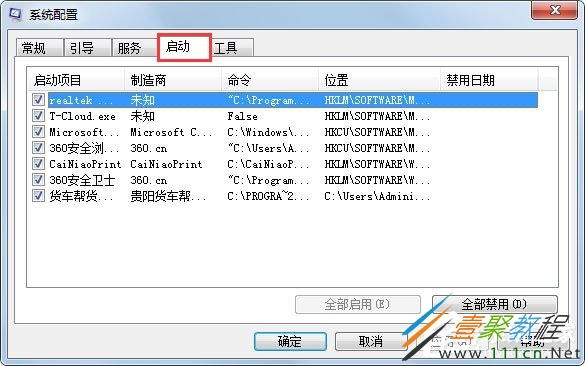最新下载
热门教程
- 1
- 2
- 3
- 4
- 5
- 6
- 7
- 8
- 9
- 10
Win7系统Msconfig.exe怎么打开 Win7系统打开Msconfig.exe方法
时间:2022-06-30 16:54:03 编辑:袖梨 来源:一聚教程网
Win7系统Msconfig.exe如何打开?Msconfig.exe可以帮助电脑禁止不需要运行的进程,本篇文章小编给大家分享一下Win7系统打开Msconfig.exe方法,对此感兴趣的小伙伴们可以来看看。
方法/步骤
1、按“Win+R”键,打开运行;
2、在打开的运行窗口中输入“msconfig”并回车确定,msconfig命令不需要区分大小写,即大写可以,小写也是可以的,另外msconfig命令的全名为“msconfig.exe”;
3、这时我们就轻松打开msconfig系统配置了;
4、系统配置实用程序文件默认都是在“C:WINDOWSsystem32”中,在这个文件夹中有一个名字为msconfig.exe的程序,此程序就是系统配置程序的文件;
5、如果打不开系统配置程序一般有以下两种原因
(1)系统配置程序文件已经损坏。解决方法:可直接到同版本的系统中下载系统配置程序然后再覆盖到自己系统盘:/Windows/System32目录下,然后替换即可,如果替换失败,请把电脑重启,在重启时进入系统安全模式,在安全模式中再次替换覆盖此文件即呆。
(2)系统环境变量设置错误引起的。系统环境变量一旦配置出错,轻者部分文件打不开或程序运行错误,重则电脑无法开机;
6、在系统配置里还可以更改系统开机自启软件,有些机器装的软件多的话,可以试试这个方法,可以提高开机速度。
相关文章
- 《弓箭传说2》新手玩法介绍 01-16
- 《地下城与勇士:起源》断桥烟雨多买多送活动内容一览 01-16
- 《差不多高手》醉拳龙技能特点分享 01-16
- 《鬼谷八荒》毕方尾羽解除限制道具推荐 01-16
- 《地下城与勇士:起源》阿拉德首次迎新春活动内容一览 01-16
- 《差不多高手》情圣技能特点分享 01-16